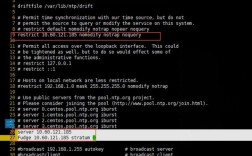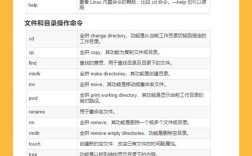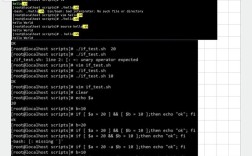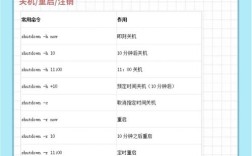在Windows 7操作系统中,时间同步是确保系统时间准确的重要操作,尤其对于需要精确时间记录的应用场景(如服务器管理、数据同步等)而言至关重要,Windows 7提供了通过命令行同步时间的方法,用户可通过内置的w32tm命令工具实现时间同步,以下是关于win7同步时间命令的详细说明及操作步骤。
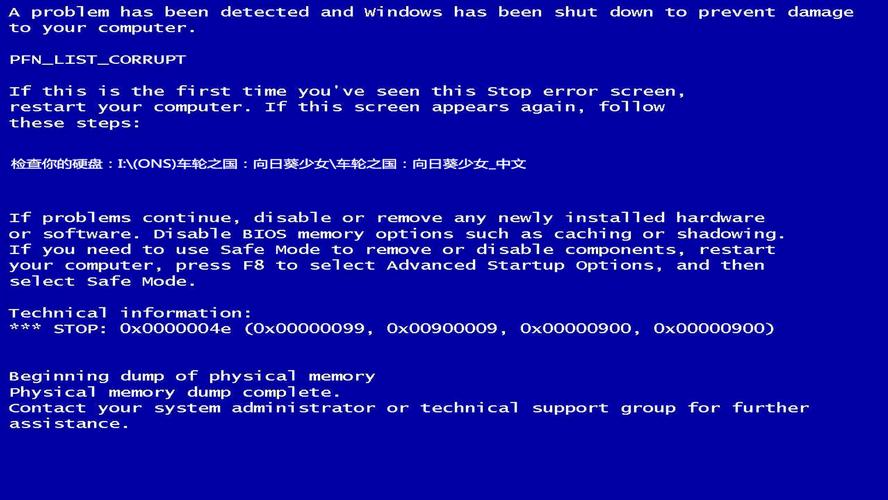
w32tm命令概述
w32tm是Windows时间服务(Windows Time Service)的命令行工具,用于配置和管理系统时间同步,该工具支持多种参数,可实现查询时间源、手动同步时间、配置时间服务器等功能,在Windows 7中,默认时间服务器为time.windows.com,用户也可根据需求自定义时间源。
同步时间的基本命令
手动同步时间
若需立即同步系统时间,可使用以下命令:
w32tm /resync /force
- 参数说明:
/resync:强制同步时间,即使与时间服务器的偏差在默认阈值内。/force:忽略注册表中的设置,直接执行同步操作。 执行后,命令行会显示同步状态,如“计算机已成功同步时间”或错误提示(如网络连接问题、时间服务器不可用等)。
查询当前时间源
在同步前,可先查看当前配置的时间源:
w32tm /query /status
该命令会返回当前时间源(如time.windows.com)、同步状态(如“已同步”)以及最后一次同步时间等信息。
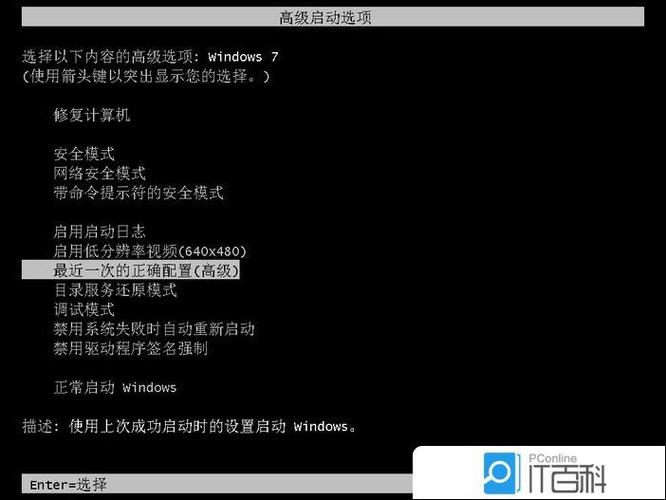
配置自定义时间服务器
若需使用其他时间服务器(如ntp.aliyun.com或time.nist.gov),可通过以下命令配置:
w32tm /config /update /manualpeerlist:"ntp.aliyun.com,0x9"
- 参数说明:
/config:进入配置模式。/update:保存配置并生效。/manualpeerlist:指定时间服务器列表,多个服务器用逗号分隔,0x9表示使用NTP协议(默认值)。 配置完成后,需重启时间服务使设置生效:net stop w32time && net start w32time
常见问题及解决方法
同步失败提示“RPC不可用”
- 原因:Windows时间服务未启动。
- 解决方法:手动启动服务:
net start w32time
时间同步后仍不准确
- 原因:时间服务器延迟高或本地时区设置错误。
- 解决方法:
- 检查时区:
control timedate.cpl,确保时区与当前地理位置一致。 - 更换时间服务器:尝试使用更稳定的服务器(如
time.nist.gov)。
- 检查时区:
时间同步自动化设置
为避免手动同步,可启用自动同步功能:
- 打开“注册表编辑器”(
regedit),导航至:HKEY_LOCAL_MACHINE\SYSTEM\CurrentControlSet\Services\W32Time\TimeProviders\NtpClient - 修改
SpecialPollInterval值为60(十进制,单位为秒,即每60秒同步一次)。 - 重启时间服务(
net stop w32time && net start w32time)。
相关问答FAQs
Q1: 如何查看Windows 7时间同步的详细日志?
A1: 可通过事件查看器查看时间同步日志,步骤:打开“事件查看器”(eventvwr.msc),导航至“Windows日志”→“应用程序”,筛选来源为W32Time的事件,即可查看同步成功或失败的详细记录。
Q2: 为何同步时间后,系统时间仍与北京时间存在8小时偏差?
A2: 此问题通常由时区设置错误导致,请检查“控制面板”→“日期和时间”→“时区”,确保选择“(UTC+08:00)北京,重庆,香港,乌鲁木齐”,并勾选“自动调整夏令时”,若问题依旧,可尝试手动调整时区并重启电脑。